So zeichnen Sie Genshin Impact ohne Verzögerung auf PC/Android/iOS auf
Wenn Sie eines der besten virtuellen 3D-Rollenspiele spielen, müssen Sie es tun Genshin Impact aufzeichnen Spielweise. Genshin Impact bietet ein Open-World-Erlebnis, in dem Sie spielen können, während der Charakter mit Magie kämpft. Da es sich um ein perfektes fesselndes Spiel handelt, fragen Sie sich, ob es möglich ist, das Gameplay aufzuzeichnen. Hier sind Sie richtig! In diesem Artikel finden Sie die beste Lösung zum Aufzeichnen von Genshin Impact auf dem PC.
Guide-Liste
Teil 1: Genshin Impact mit AnyRec auf allen Plattformen aufzeichnen Teil 2: So zeichnen Sie Genshin Impact auf Mobilgeräten auf [Android/iPhone] Teil 3: So zeichnen Sie Genshin Impact ohne Benutzeroberfläche auf Teil 4: FAQs zum Aufzeichnen von Genshin ImpactTeil 1: Genshin Impact mit AnyRec auf allen Plattformen aufzeichnen
Wenn Sie zum Spielen von Genshin Impact ein anderes Gerät als einen PC verwenden und das Gameplay aufzeichnen möchten, dann AnyRec Scree Recorder ist die empfohlene Software. Das plattformübergreifende Tool verfügt über eine intuitive Benutzeroberfläche, die die Einrichtung und Navigation während des Spiels erleichtert. Es nimmt Videos auf einem Computer und Smartphone ohne zeitliche Begrenzung oder Verzögerung auf. Auch für Smartphones verspricht der Bildschirmrekorder eine einfache Bedienung, ohne Sie beim Spielen zu unterbrechen. Sie können AnyRec Screen Recorder auf Windows und Mac herunterladen, um ein Genshin Impact-Video zu erstellen.

Nehmen Sie Genshin Impact mit der besten Qualität auf, um wieder in der Spielwelt aufzutauchen.
Ändern Sie das Videoformat, den Codec, die Auflösung, die Qualität, die Bildrate und die Bitrate.
LatNehmen Sie weniger CPU-Auslastung, um das Spielerlebnis während der Aufnahme zu gewährleisten.
Bearbeiten Sie das Gameplay nach der Aufnahme, wenn Sie das Genshin Impact-Tutorial erstellen.
100% Sicher
100% Sicher
Schritt 1.Laden Sie den Bildschirmrekorder herunter, indem Sie auf die Schaltfläche „Herunterladen“ klicken. Öffnen Sie die App und klicken Sie auf die Schaltfläche „Game Recorder“. Stellen Sie sicher, dass Genshin Impact bereits ausgeführt wird, damit es erkannt wird.
100% Sicher
100% Sicher
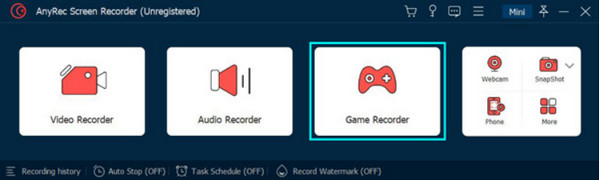
Schritt 2.Wählen Sie das Dropdown-Menü des Spiels und das gewünschte Fenster aus. Für die weitere Einrichtung gehen Sie zum Menü „Einstellungen“. Klicken Sie auf die Schaltfläche „Speichern“, um die Änderungen auf die Aufnahme zu übernehmen.
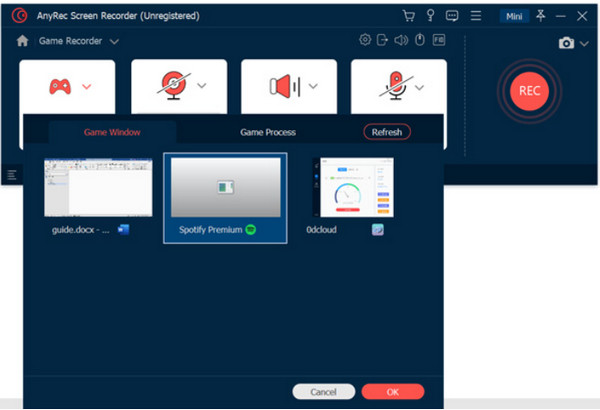
Schritt 3.Klicken Sie auf die Schaltfläche „REC“, um Genshin Impact auf dem PC aufzunehmen. Sie können auch einen Screenshot erstellen, indem Sie auf die Schaltfläche „Kamera“ klicken. Klicken Sie auf die Schaltfläche „Stop“, um die Aufnahme zu stoppen.
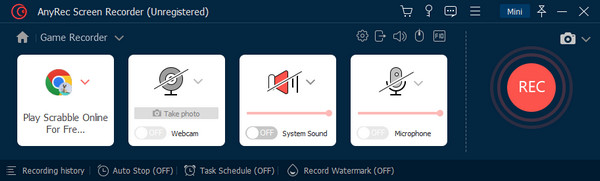
Schritt 4.Schneiden Sie den Videoclip mit dem „Trimmer“ zu, wenn das Fenster „Vorschau“ erscheint. Klicken Sie auf die Schaltfläche „Exportieren“, um die Datei umzubenennen und zu bearbeiten. Wenn Sie fertig sind, klicken Sie auf die Schaltfläche „Fertig stellen“.
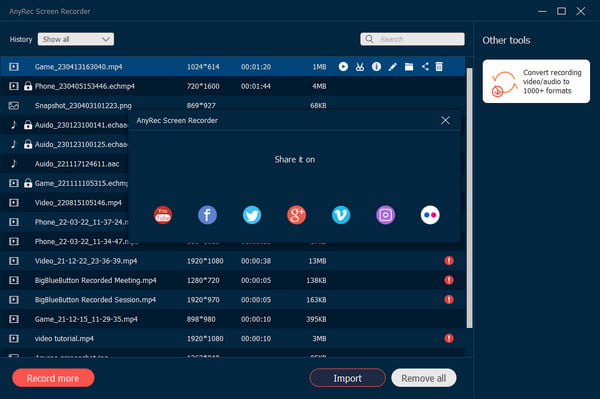
100% Sicher
100% Sicher
Teil 2: So zeichnen Sie Genshin Impact auf Mobilgeräten auf [Android/iPhone]
Mit dem integrierten Bildschirmrekorder können Sie ein Genshin Impact-Video auf Android und iPhone aufnehmen. Android 11 hat seine Funktionen verbessert, darunter einen Bildschirmrekorder, den Sie unbegrenzt nutzen können. Während iOS über diese Funktion in allen seinen Versionen verfügt und einfach einzurichten ist. So erfassen Sie Genshin Impact auf Android und Mac.
Auf Android
Schritt 1.Wischen Sie im Benachrichtigungsfeld zweimal nach unten und wählen Sie das Bildschirmrekorder-Symbol aus. Möglicherweise finden Sie die Funktion, indem Sie nach rechts wischen.
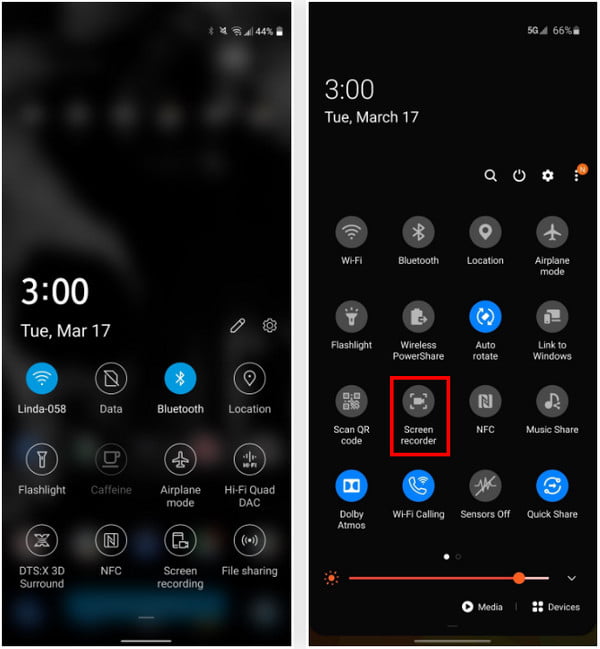
Schritt 2.Bereiten Sie das Spiel vor und tippen Sie auf „Start“, um mit der Aufnahme zu beginnen. Wischen Sie vom oberen Bildschirmrand nach unten und tippen Sie auf „Stopp“, wenn Sie mit der Aufnahme fertig sind.
Auf iOS
Schritt 1.Öffnen Sie Einstellungen und suchen Sie das Control Center-Menü. Tippen Sie neben „Bildschirmaufnahme“ auf „Plus“. Öffnen Sie das Kontrollzentrum und tippen Sie auf „Aufzeichnen“.
Schritt 2.Nach dem Countdown beginnt die Aufnahme. Stoppen Sie die Aufnahme, indem Sie im Kontrollzentrum auf „Stop“ mit einem roten Kreis tippen. Es wird in der Fotos-App gespeichert.
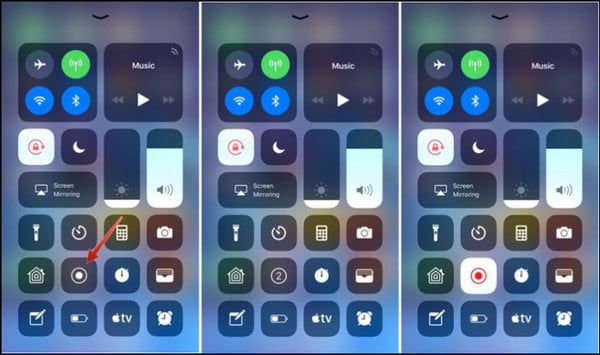
Teil 3: So zeichnen Sie Genshin Impact ohne Benutzeroberfläche auf
Genshin Impact hat wunderschöne Settings; Viele Spieler lieben es, ohne Benutzeroberfläche zu reisen. Die Benutzeroberfläche enthält zu viele Elemente, die die gesamte Szene blockieren, was auch im Kampf störend ist. Das Aufzeichnen von Genshin Impact auf dem PC kann schwierig sein, da die Entwickler trotz der Beschwerden und Vorschläge der Spieler eine Funktion zum Ausblenden der Benutzeroberfläche erstellen müssen. Sie können die Benutzeroberfläche jedoch ausblenden, indem Sie die folgenden Anweisungen befolgen Aufnahme auf Xbox One, PS4, Computer usw.
Schritt 1.Öffnen Sie im Spiel das Hauptmenü und wählen Sie das Kamerasymbol aus. Wählen Sie den Fotomodus und erfassen Sie den gewünschten Ort.
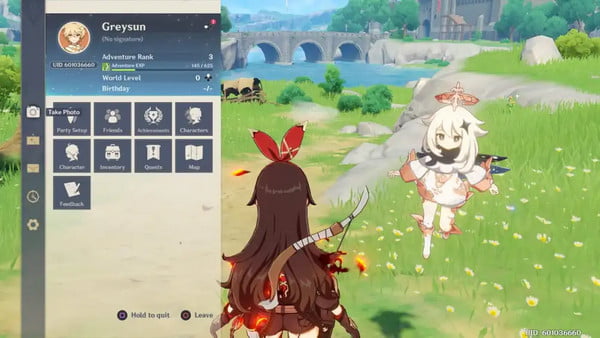
Schritt 2.Wenn Sie PS4 verwenden, klicken Sie auf Ihrem Controller auf die Schaltfläche „Optionen“. Scrollen Sie nach oben und finden Sie die Option „Foto aufnehmen“. Drücken Sie die „X“-Taste, um in den Kameramodus zu gelangen.
Teil 4: FAQs zum Aufzeichnen von Genshin Impact
-
1. Wie kann ich Genshin Impact mit der Game Bar aufzeichnen?
Wenn Sie Windows 10 oder 11 haben, können Sie die Xbox Game Bar auf Ihrem PC verwenden, um Genshin Impact aufzuzeichnen. Gehen Sie zu den Einstellungen und suchen Sie nach Xbox-Spielleiste. Drücken Sie Windows und g auf Ihrer Tastatur. Von dem Widget-Menü, auswählen Ergreifen , um das Dialogfeld anzuzeigen. Drücke den REC Taste, um die Aufnahme zu starten.
-
2. Welche Bildrate wird für die Aufnahme des Genshin Impact-Videos empfohlen?
Um eine bessere Videoqualität zu erzielen, stellen Sie das Spiel auf die maximale Bildrate ein, die es bietet. Sie können das Spiel auf bis zu 120 FPS einstellen, was bereits für Geräte wie iPhone 13 Pro und iPad Pro verfügbar ist. Ändern Sie die Bildrate im Paimon-Menü in den Abschnitten „Einstellungen“ und „Grafik“.
-
3. Warum ist Genshin Impact auf meinem PC langsam?
Stellen Sie sicher, dass Ihr Gerät die Mindestanforderungen für das Spiel erfüllt. Ein Desktop sollte beispielsweise über einen Intel Core i7 oder Ryzen 5 mit 16 GB verfügen. Die GPU sollte mindestens eine NVIDIA GeForce GTX 1060 6 GB sein. Aber wenn Sie das alles haben, müssen Sie alle laufenden Programme im Hintergrund schließen.
Abschluss
Genshin Impact ist ein fantastisches Spiel. Sie möchten es aufnehmen, um die epischen Schlachten festzuhalten oder einfach nur für die Landschaft. Du kannst Genshin Impact aufzeichnen auf PC, Android, iPhone und Mac mit allen empfohlenen Optionen. Aber um Spiele wie zu erfassen WoW-Gameplay, LoL-Wiedergabe usw., ohne mehrere Apps, verwenden Sie AnyRec Screen Recorder, um Genshin Impact aufzuzeichnen. Sie können es auf einem Telefon, Tablet oder Computer verwenden. Klicken Sie auf die Schaltfläche „Kostenlos herunterladen“ und probieren Sie die hervorragenden Rekorder aus!
100% Sicher
100% Sicher
